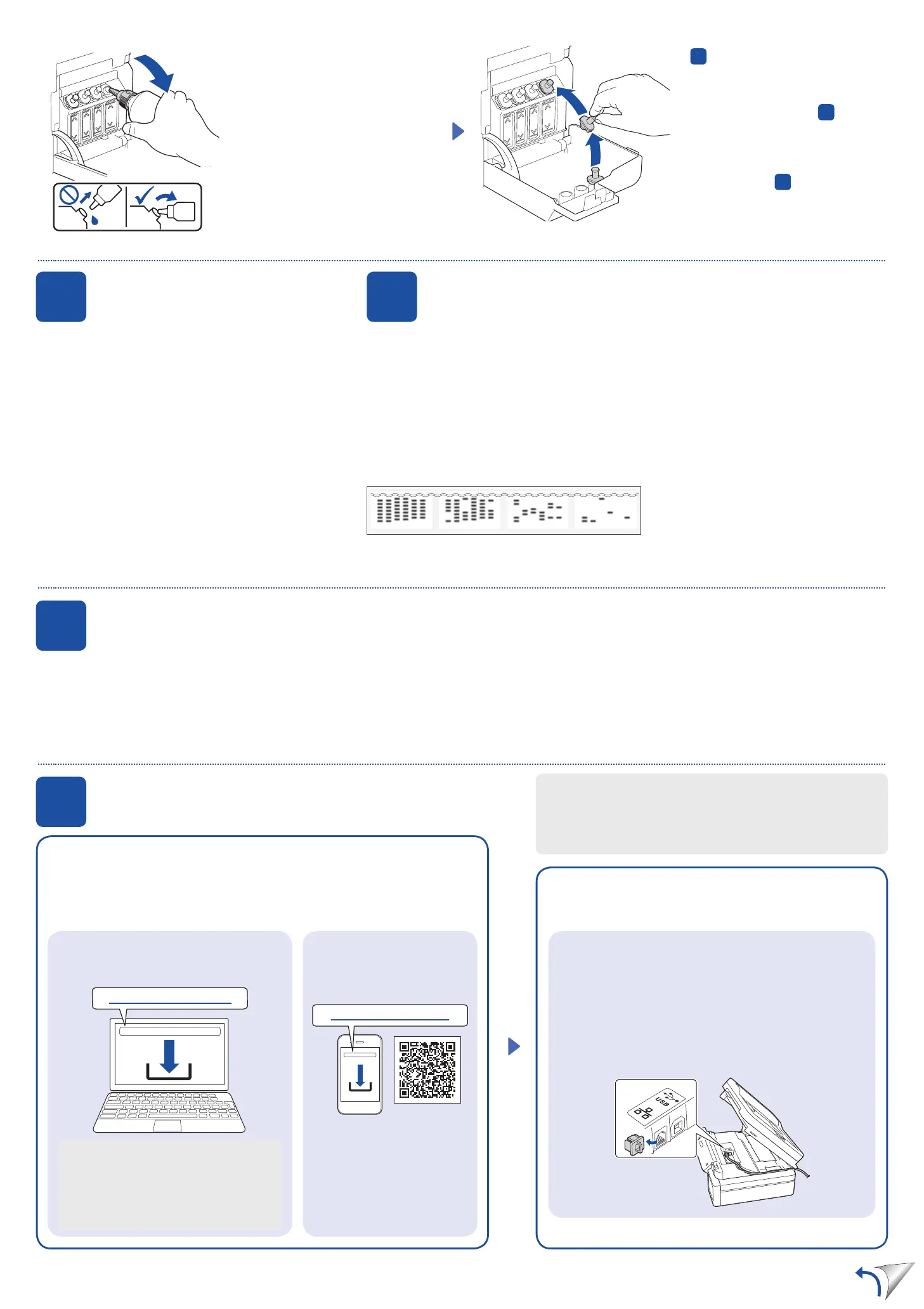9
Connect your computer or mobile device
Připojení počítače nebo mobilního zařízení
Számítógép vagy mobileszköz csatlakoztatása
Connect your Brother machine and computer/mobile device to the
same network.
Připojte přístroj Brother a počítač / mobilní zařízení ke stejné síti.
A Brother készüléket és a számítógépet/mobileszközt ugyanahhoz
a hálózathoz csatlakoztassa.
Install Brother software to use your machine. Visit one of the following websites:
Aby bylo možné přístroj používat, nainstalujte program Brother. Přejděte na
některou z následujících webových stránek:
A készülék használatához telepítse a Brother szoftvert. Látogassa meg az
alábbi weboldalak egyikét:
For Computers:
Pro počítače:
Számítógépek esetén:
For Windows only, CD installation is also
available (for some countries).
K dispozici je rovněž instalační disk CD (pouze pro
operační systém Windows a pouze pro některé země).
Kizárólag Windowshoz telepítő CD is
elérhető (bizonyos országokban).
For Mobile Devices:
Pro mobilní zařízení:
Mobileszközök esetén:
Follow the on-screen instructions.
Postupujte podle pokynů uvedených na obrazovce.
Kövesse a képernyőn megjelenő utasításokat.
For Wired Network Connection* and USB Connection:
Use the correct port (based on the cable you are using)
inside the machine, as shown.
Pro připojení k drátové síti* a připojení USB:
Použijte správný port (podle používaného kabelu) uvnitř
přístroje (viz obrázek).
Vezetékes hálózati kapcsolathoz* és USB
csatlakozáshoz:
Használja a készülék belsejében a megfelelő portot (a
használni kívánt kábel alapján) az ábrán látható módon.
Install the Brother iPrint&Scan
application.
Nainstalujte aplikaci Brother
iPrint&Scan.
Telepítse a Brother
iPrint&Scan alkalmazást.
1. Press OK to set the date and time.
2. Press a or b to select the number, and then press
OK to set the date and time.
1. Stiskněte OK a nastavte datum a čas.
2. Stiskněte a nebo b pro výběr čísla a poté stiskněte
OK pro nastavení data a času.
1. Nyomja meg az OK gombot a dátum és az idő
beállításához.
2. Nyomja meg az a vagy b lehetőséget a szám
kiválasztásához, majd nyomja meg az OK gombot
a dátum és az idő megadásához.
6
Set the date and time
Nastavení data a času
Dátum és idő beállítása
When the machine has finished the initial cleaning process, follow the steps on the LCD to configure
the machine settings.
Jakmile přístroj dokončí počáteční proces čištění, proveďte konfiguraci nastavení přístroje podle
pokynů na LCD displeji.
Ha a készülék végzett a kezdeti tisztítási folyamattal, a készülék beállításainak konfigurálásához
kövesse az LCD képernyőn megjelenő lépéseket.
• Check the print quality
• Kontrola kvality tisku
• Ellenőrizze a nyomtatás minőségét
DCP-T820DW/DCP-T825DW:
• Configure the paper tray settings
• Konfigurace nastavení zásobníku papíru
•
Végezze el a papírtálca beállítások konfigurálását
7
Machine settings
Nastavení přístroje
A készülék beállításai
None
Zadny
Nincs
A Few
Malo
Néhány
About Half
asi polovina
kb. félig
Many
Mnoho
Sok
1. Press Menu.
2. Press a or b to select [Initial Setup] >
[Local Language] > your language, and
then press OK.
3. Press Stop/Exit.
8
Select your language (if needed and only for certain models)
Výběr jazyka (je-li potřeba a pouze pro určité modely)
Válassza ki a nyelvet (ha szükséges, és csak bizonyos készüléktípusok esetén)
1. Stiskněte Menu.
2. Stisknutím tlačítka a nebo b vyberte [Pocat.
nastav.] > [Mistni jazyk] > svůj jazyk
a potom stiskněte OK.
3. Stiskněte Stop/Exit (Stop/Konec).
1. Nyomja meg az Menu (Menü) gombot.
2. Nyomja meg az a vagy b lehetőséget a
[Alapbeáll.] > [Helyi nyelv] > kívánt
nyelv opciók kiválasztásához, majd nyomja
meg az OK gombot.
3. Nyomja meg az Stop/Exit (Stop/Kilépés)
gombot.
*DCP-T820DW/DCP-T825DW
When finished, remove the bottle,
pointing the nozzle upward so the ink
does not spill.
Po dokončení lahvičku vyjměte,
přičemž koncovku nasměrujte směrem
vzhůru, aby se inkoust nerozlil.
Ha végzett, akkor az adagolófejet
felfelé tartva távolítsa el a palackot,
hogy a tinta ki ne ömöljön.
Replace the ink tank cap. Repeat step
5
for the other ink tanks, and then
close the ink tank cover.
Nasaďte zpět víčko zásobníku
inkoustu. Zopakujte krok
5
u
ostatních zásobníků inkoustu a potom
zavřete kryt zásobníků inkoustu.
Tegye a helyére a tintatartály fedelét.
Ismételje meg a
5
lépést a többi
tintatartály feltöltéséhez, majd zárja le
a tintatartály fedelét.
setup.brother.com
brother.com/apps
